Cómo agregar imágenes en miniatura de YouTube a tu video en el blog
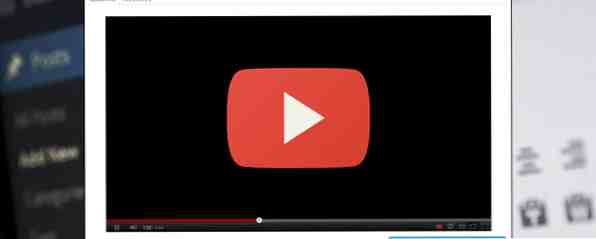
En lugar de buscar una imagen adecuada para la publicación de tu blog de video, ¿por qué no utilizar una imagen del video??
Ventajas visuales de tener una imagen destacada basada en su clip de video incorporado
Uno de los aspectos más útiles de los sitios web de alojamiento de videos es la posibilidad de insertar un clip favorito en su propio sitio web. YouTube y Vimeo en particular ofrecen esta funcionalidad, y tener un clip visible de buena calidad en la publicación de tu blog te permitirá ofrecer algo diferente a tus lectores. Mejor aún, se quedarán en tu sitio por más tiempo.!
Hubo un momento en el que agregar un videoclip a tu publicación requeriría que encuentres una imagen adecuada que la acompañe en la página principal de tu blog, pero esto ya no es un problema. Ahora puede utilizar estos métodos para encontrar y cargar una imagen relevante relacionada.
Capturar manualmente una imagen de YouTube
Quizás la opción más obvia es capturar manualmente la imagen mientras la reproduce en YouTube. Necesitará una aplicación de captura de pantalla para hacer esto, tal vez SnagIT o GreenShot. En versiones posteriores de Windows, podrá usar la herramienta de recorte para capturar elementos en su escritorio.

Luego, puede cargar este complemento y utilizarlo como su imagen destacada. La guía completa para miniaturas y tamaños de imagen destacados en WordPress La guía completa para miniaturas y tamaños de imagen destacados en WordPress Lea más, acompañando su publicación. Esto debería aparecer en la página de inicio de su blog si utiliza un diseño estilo revista. Si está utilizando WordPress y puede establecer un tipo de publicación en su tema, puede aparecer con un “jugar” Icono superpuesto para indicar a los usuarios que se trata de una publicación de video..
Las miniaturas de las imágenes ya te están esperando en YouTube
Si prefiere capturar las miniaturas que ya se han seleccionado para el clip que está utilizando, entonces la mejor opción es dirigirse a YouTube y buscarlas..
YouTube ha proporcionado una URL para este propósito:
http://img.youtube.com/vi/VIDEO_ID/#.jpg
Para usar esto, comience por reemplazar VIDEO_ID con el ID de su video, como se ilustra aquí, utilizando el viaje de Dave Le Clair a los Juegos de MAGFest Classic como un ejemplo. Aquí está el clip:
Deberá cambiar el símbolo # a 0, 1, 2 o 3. La primera opción mostrará una imagen más grande, 480 × 360 o más, dependiendo de la resolución del video, mientras que seleccionar 1, 2 o 3 mostrará una Imagen de 120 × 90 píxeles. Probablemente quieras la imagen 0.jpg para tu blog..
Aquí están las miniaturas, http://img.youtube.com/vi/brBIHjj3lm8/1.jpg, http://img.youtube.com/vi/brBIHjj3lm8/2.jpg y http://img.youtube.com/vi/brBIHjj3lm8/3.jpg, con la imagen más grande, http://img.youtube.com/vi/brBIHjj3lm8/0.jpg, en el fondo.

Vimeo ofrece una característica similar, pero es un poco incómodo. En lugar de ingresar una URL personalizable, pruebe esta aplicación web. Todo lo que necesita hacer es ingresar el ID de Vimeo en el campo, haga clic en Obtener miniatura y guarda la imagen que aparece..
Usa la aplicación de miniaturas de video para WordPress
Sin embargo, encontrar, guardar y cargar estas miniaturas en tu blog aún es un poco lento. Si su objetivo es la conveniencia, no hay mucha diferencia en el tiempo entre buscar una miniatura manualmente y usar una URL personalizada.
Afortunadamente, para los bloggers de WordPress hay un complemento muy útil que puede usar, que admite YouTube, Vimeo y muchos otros servicios de video. Aunque otras miniaturas están disponibles para esto, las miniaturas de video son quizás las más populares, y por una buena razón. Echemos un vistazo más de cerca al plugin ahora.
Resuelva su problema fácilmente con miniaturas de video
En su blog de WordPress auto-alojado, inicie sesión en su cuenta de administrador y en el Panel de control abierto Plugins> Añadir Nuevo. Usa la herramienta de búsqueda para encontrar Miniaturas de vídeo y verifique los detalles del complemento, asegurando la compatibilidad con su versión actual. Si hay un problema aquí, probablemente necesitará actualizar su instalación actual de WordPress. Cuando esté satisfecho, haga clic en Instalar para continuar y active el complemento.
Con Video Thumbnail instalado, lo que debería suceder es que cuando agrega una URL de YouTube (en el formato https://www.youtube.com/watch?v=VIDEO_ID) a su publicación de blog, el complemento encontrará la URL y extraerá la imagen 0.jpg del servidor de YouTube, configurándola como la imagen destacada de su publicación.

En el editor de publicaciones de WordPress, debería haber una nueva sección etiquetada como Miniatura de video (abrir Opciones de pantalla en la parte superior de la página para comprobar que está activa), donde puede ver la miniatura seleccionada, que también se mostrará en el cuadro Imagen destacada. Si no aparece ninguno, haga clic en Restablecer miniatura de video para que el plugin vuelva a escanear.
Para más opciones de solución de problemas, abra Ajustes> Miniatura de video y seleccione el Depuración pestaña, donde puede probar proveedores de video, marcado de prueba para video y guardar en la biblioteca de medios.

Mientras tanto, usa el General pestaña para configurar un campo personalizado para su código de inserción de YouTube, en caso de que el método estándar de incrustación de videos no funcione con el complemento.
Miniaturas de videos Ahorre tiempo y luzca genial
Cualquier sitio web que regularmente muestre videoclips debería revisar estos métodos. Si eres el propietario de un blog de WordPress, el complemento de miniaturas de video es una excelente manera de ahorrar tiempo al agregar una imagen destacada para tu publicación y asegurarte de que todo se vea genial..
¿Has probado estas sugerencias? ¿Utiliza miniaturas de video para WordPress, o ha encontrado un complemento que lo supera? Háganos saber en los comentarios..
Explore más acerca de: Image Converter, Wordpress Plugins, YouTube.


